Page 1
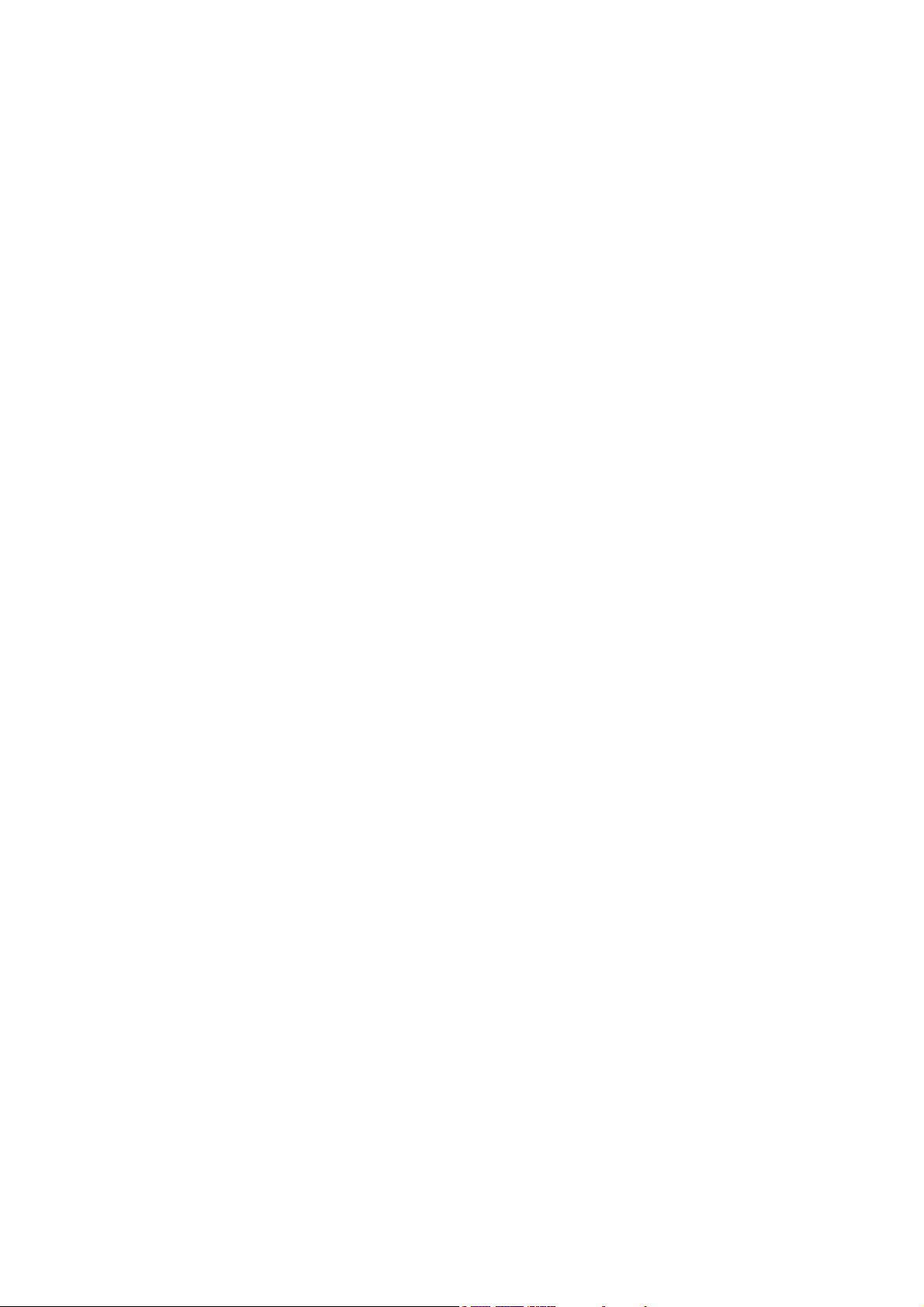
7NF-RZ / 7NF-RZ-C
Системные платы для процессоров
AMD Athlon™/Athlon™ XP/Duron™ Socket A
Руководство по эксплуатации
Версия 1002
Авторское право
© 2004 GIGABYTE TECHNOLOGY CO., LTD
Все права принадлежат компании GIGA-BYTE TECHNOLOGY CO., LTD. ("GBT"). Никакая часть настоящего руководства
не может быть воспроизведена в какой бы то ни было форме без письменного разрешения GBT.
Товарные знаки
Товарные знаки и названия продукции являются собственностью их зарегистрированных владельцев.
Замечания
Не удаляйте наклейки с системной платы, поскольку это может стать основанием для аннулирования гарантии.
В связи с быстрым развитием технологий некоторые спецификации к моменту публикации брошюры могут устареть.
Производитель не несет ответственности за возможные ошибки или пропуски в настоящем документе и не принимает
на себя обязательств по регулярному обновлению содержащейся в нем информации.
Page 2
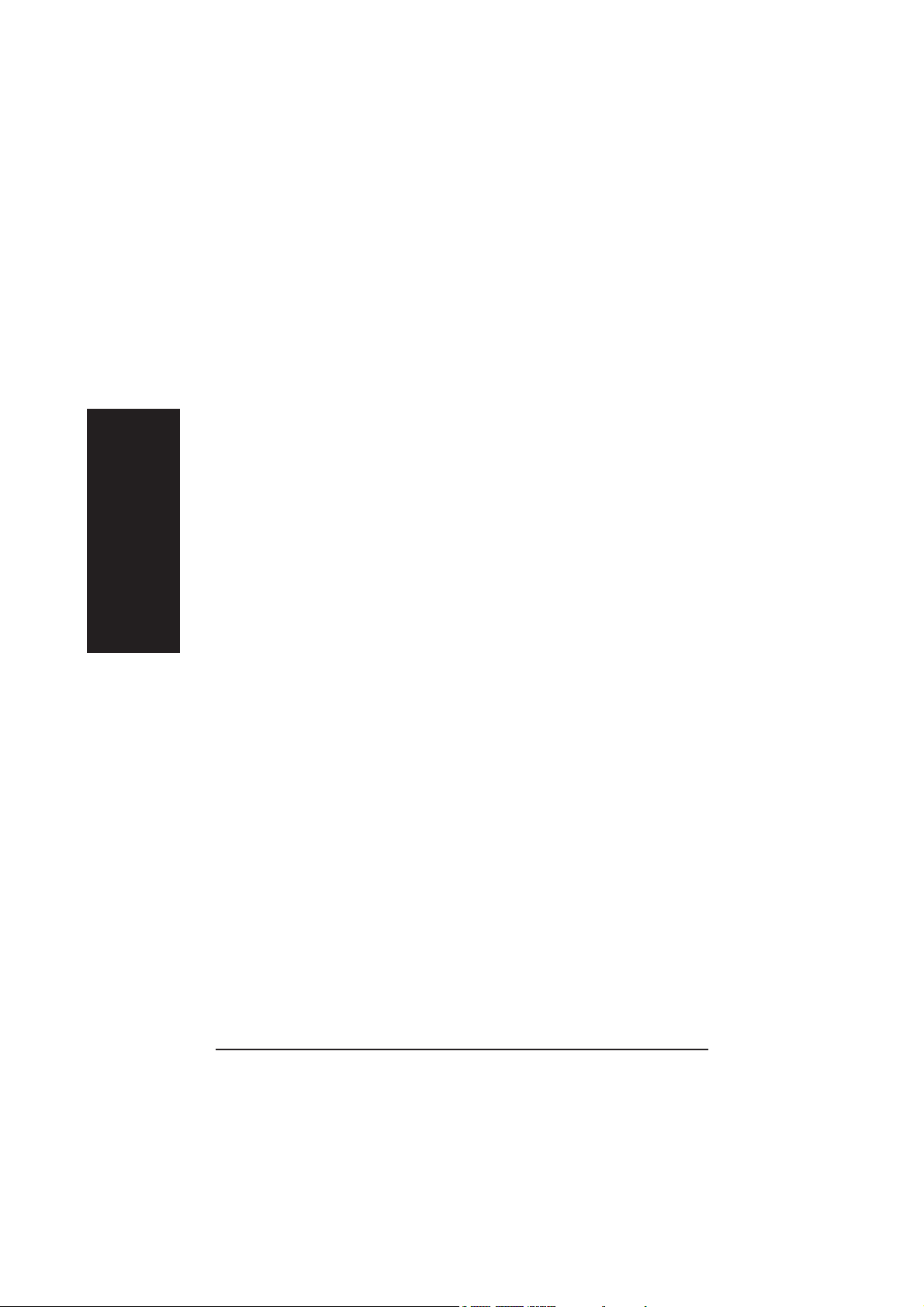
Перед началом работы
Системные платы содержат большое количество крайне чувствительных микросхем. Во избежание
их повреждения электростатическим разрядом при работе с компьютером следует соблюдать
следующие меры предосторожности:
1. Перед проведением работ выключите компьютер и отключите шнур питания от розетки.
2. При установке системной платы не касайтесь металлических выводов и проводников.
3. При работе с электронными компонентами (процессором, модулями памяти) рекомендуется
4. До установки в компьютер храните электронные компоненты на антистатическом коврике
5. Перед отключением питания от системной платы убедитесь, что блок питания компьютера
Замечания по установке
1. Не удаляйте наклейки с системной платы, поскольку их наличие необходимо для
Русский
2. Перед установкой системной платы или любых других компонентов в компьютер внимательно
3. Перед включением компьютера убедитесь, что все кабели и провода питания подключены к
4. Для предотвращения повреждения системной платы следите за тем, чтобы крепежные винты
5. Убедитесь, что на системной плате и в корпусе компьютера нет незакрепленных винтов и
6. Не ставьте компьютер на неровную поверхность.
7. Во время сборки не подключайте питание к компьютеру, поскольку это может вызвать
8. При возникновении затруднений на каком-либо этапе сборки или при появлении вопросов
надевать антистатический браслет.
или в антистатической упаковке.
выключен.
подтверждения гарантии.
прочтите прилагаемое руководство по эксплуатации.
соответствующим компонентам.
не касались микросхем и других компонентов системной платы.
других металлических предметов.
повреждение компьютерных компонентов, а также привести к поражению электрическим
током.
относительно использования платы проконсультируйтесь с сертифицированным
специалистом по компьютерам.
Гарантия не распространяется на следующие случаи:
1. Повреждения в результате cтихийных бедствий и катастроф, а также техногенных катастроф.
2. Повреждения, явившиеся следствием нарушения условий, рекомендованных в данном
руководстве.
3. Повреждения, явившиеся следствием неправильной установки.
4. Повреждения, вызванные использованием несертифицированных компонентов.
5. Повреждения вследствие использования платы в условиях разгона.
6. Платы, не являющиеся официальной продукцией компании Gigabyte.
- 2 -Системные платы серии 7NF-RZ
Page 3
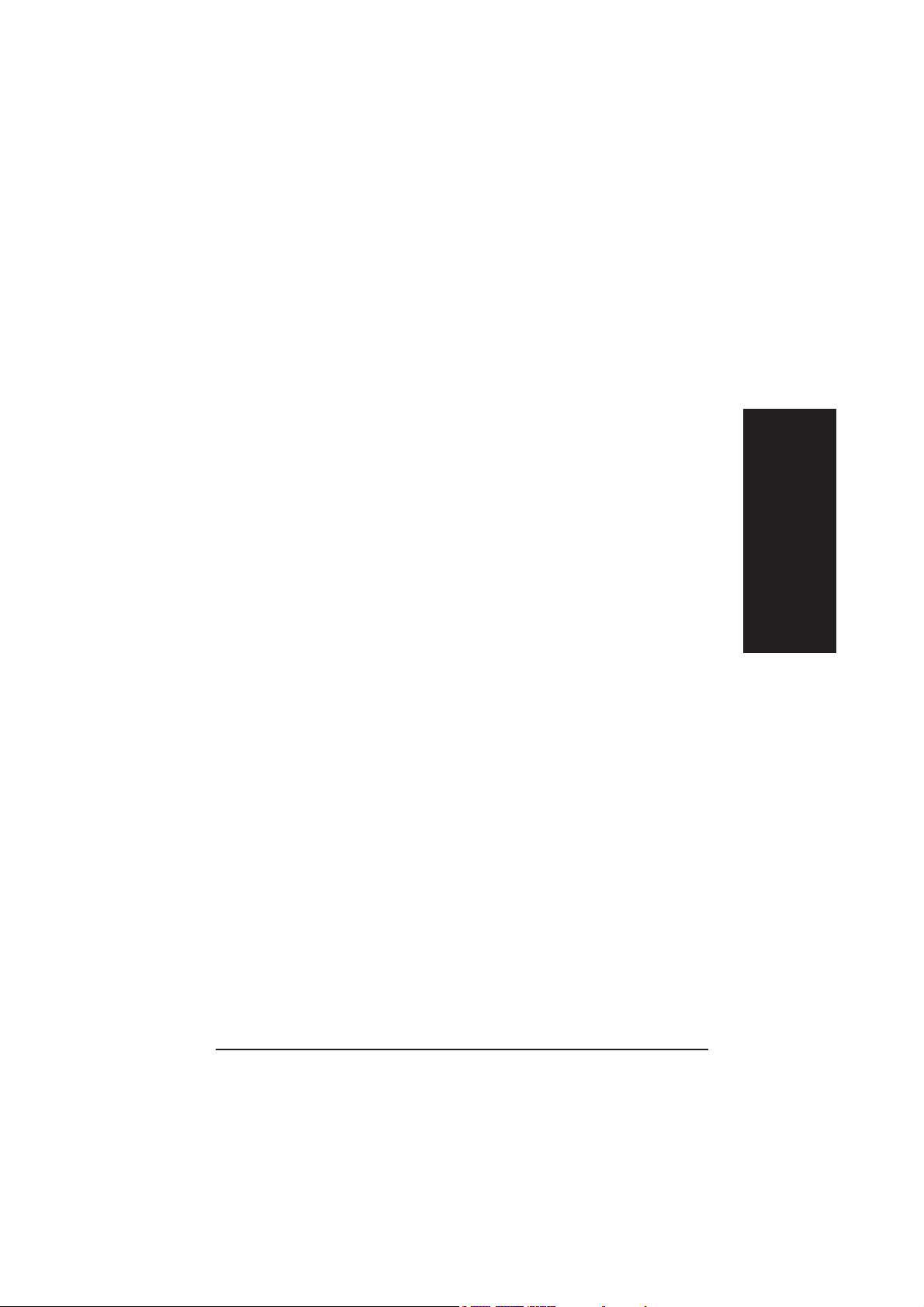
Содержание
Глава 1 Введение ....................................................................................................... 4
Основные характеристики ................................................................................................... 4
Расположение компонентов на системной плате 7NF-RZ ................................................ 5
Блок-схема ............................................................................................................................. 6
Сборка компьютера .............................................................................................................. 7
Шаг 1: Установка тактовой частоты (перемычка CLK_SW) ............................................. 7
Шаг 2: Установка процессора (CPU) ................................................................................... 8
Шаг 2-1: Установка процессора ............................................................................................. 8
Шаг 2-2: Установка теплоотвода процессора ..................................................................... 8
Шаг 3: Установка модулей памяти ..................................................................................... 9
Шаг 4: Установка платы AGP ............................................................................................ 10
Шаг 5: Подключение разъемов на системной плате ...................................................... 10
Шаг 5-1: Расположение разъемов на задней панели ...................................................... 10
Шаг 5-2: Описание разъемов на системной плате ...........................................................11
Русский
Русский
- 3 -
Содержание
Page 4

Глава 1 Введение
Основные характеристики
Системная плата ! 7NF-RZ или 7NF-RZ-C
Процессор ! Разъем Socket A для процессора AMD Athlon™ XP / Athlon™ / Duron
Чипсет ! Микросхема “северного моста”: nVIDIA® nForce™ 2 SPP
Память !3 184-контактных разъема для DDR DIMM, поддержка до 3 Гбайт
Разъемы ! 1 разъем AGP с поддержкой плат 8X/4X (1.5 В)
Разъемы IDE ! 2 разъема IDE (Ultra DMA33/ATA66/ATA100/ATA133),
Русский
Разъем флоппи-дисковода! 1 разъем флоппи-дисковода поддерживает до 2 флоппи-дисководов
Встроенные ! 1 параллельный порт с поддержкой режимов Normal/EPP/ECP
контроллеры ! 2 последовательных порта (COMA, COMB)
периферийных!6 портов USB 2.0/1.1 (4 на задней панели, 2 - на передней,
устройств подключаются кабелем)
Встроенный сетевой ! RTL8201 (10/100 Мбит/с)*
контроллер* ! 1 разъем RJ45*
Встроенная звуковая ! Кодек ALC655
подсистема ! Поддержка 2-/4-/6-канального звука
Контроллер ввода-вывода !IT8712
Мониторинг ! Измерение рабочих напряжений системы
аппаратных средств ! Измерение температуры процессора и внутри корпуса
BIOS ! Лицензированная AWARD BIOS
Дополнительные ! Поддержка утилиты @BIOS
функции ! Поддержка утилиты EasyTune
Форм-фактор ! ATX, размеры 20 см x 30.5 см
! Поддержка процессоров с частотой системной шины 200/266/333/
400 ÌÃö
! Поддержка процессоров с тактовой частотой 1.4 ГГц и выше
! Микросхема “южного моста”: nVIDIA® nForce™ 2 MCP
DRAM
! Поддержка DDR400
! Поддержка только 2.5 В DDR SDRAM
! 5 разъемов PCI 33 МГц, совместимых с PCI 2.2
поддерживающих до 4 IDE-устройств
! 1 аудиоразъем передней панели
! 1 разъем ИК-интерфейса
! 1 разъем PS/2 для клавиатуры
! 1 разъем PS/2 для мыши
! Линейный выход/ Линейный вход/ Микрофонный вход
! SPDIF In/ Out
! CD In/ AUX In/ Игровой порт
! Измерение частоты вращения вентиляторов процессора и корпуса
! Функция выключения при перегреве
! Поддержка утилиты Q-Flash
(Замеч.)
/DDR333/DDR266 DIMM
™
(Замеч.) Модули DDR 400 поддерживаются только в условиях разгона. (Подробные настройки BIOS см. на стр. 24.)
"*" Только для 7NF-RZ
- 4 -Системные платы серии 7NF-RZ
Page 5
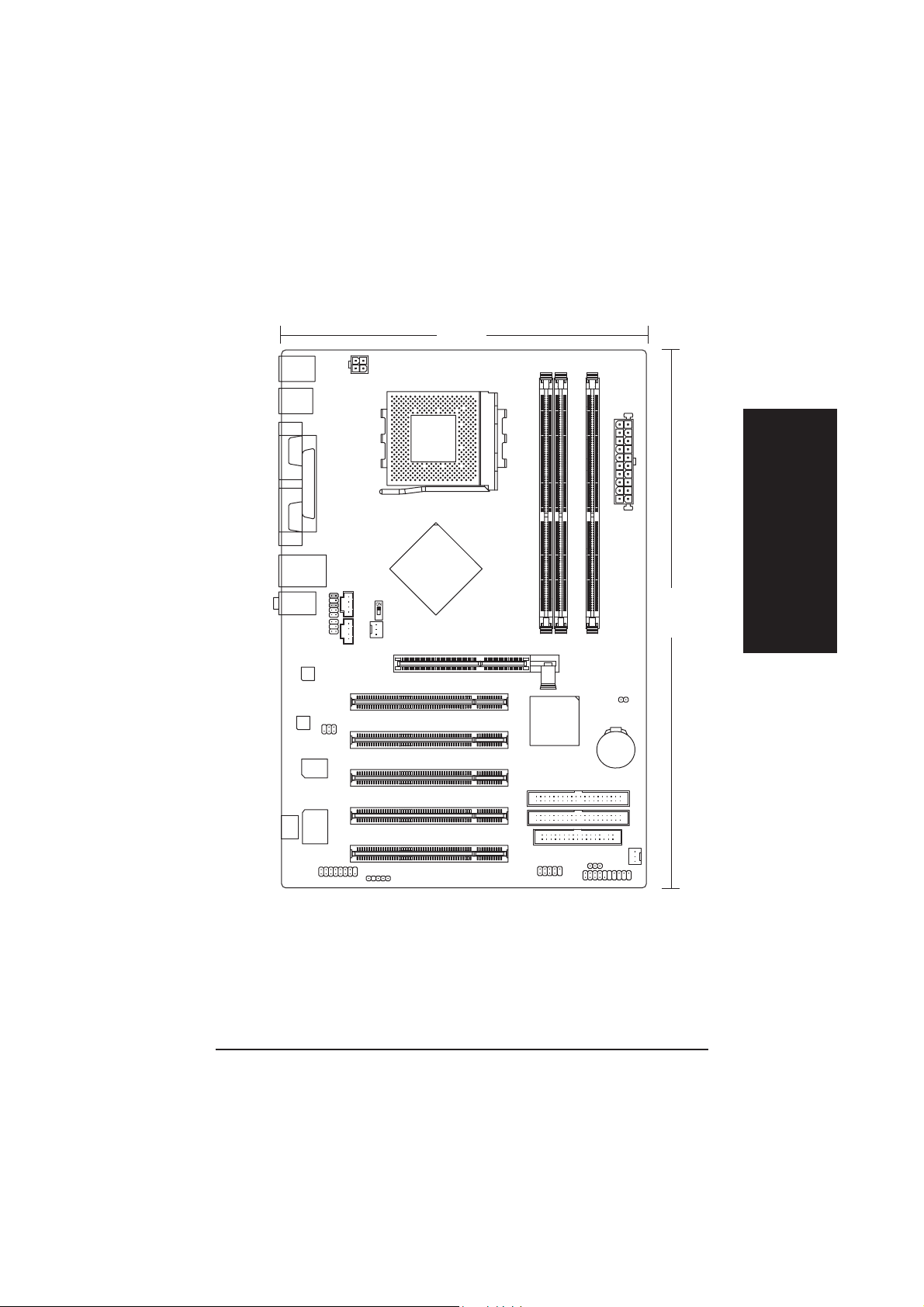
Расположение компонентов на системной плате
серии 7NF-RZ
20.5 ñì
KB_MS
R_USB
COMA
COMB
USB
MIC_IN
RTL8201*
КОДЕК
#
-C
LPT
LAN*
LINE_IN
LINE_OUT
SUR_CEN
SPDIF_IO
BIOS
IT8712
GAME
CD_IN
F_AUDIO
AUX_IN
ATX_12V
nVIDIA® nForce™ 2 SPP
CLK_SW
CPU_FAN
AGP 8X
AGP
IR
SOCKET A
PCI1
PCI2
PCI3
PCI4
PCI5
7NF-RZ
DDR1
nVIDIA
nForce™ 2
MCP
F_USB
DDR2
®
DDR3
CLR_CMOS
БАТАРЕЯ
PWR_LED
F_PANEL
Русский
ATX
30.5 ñì
IDE1
IDE2
FDD
SYS_FAN
"*" Только для 7NF-RZ
"#" Только для 7NF-RZ-C
Введение- 5 -
Page 6
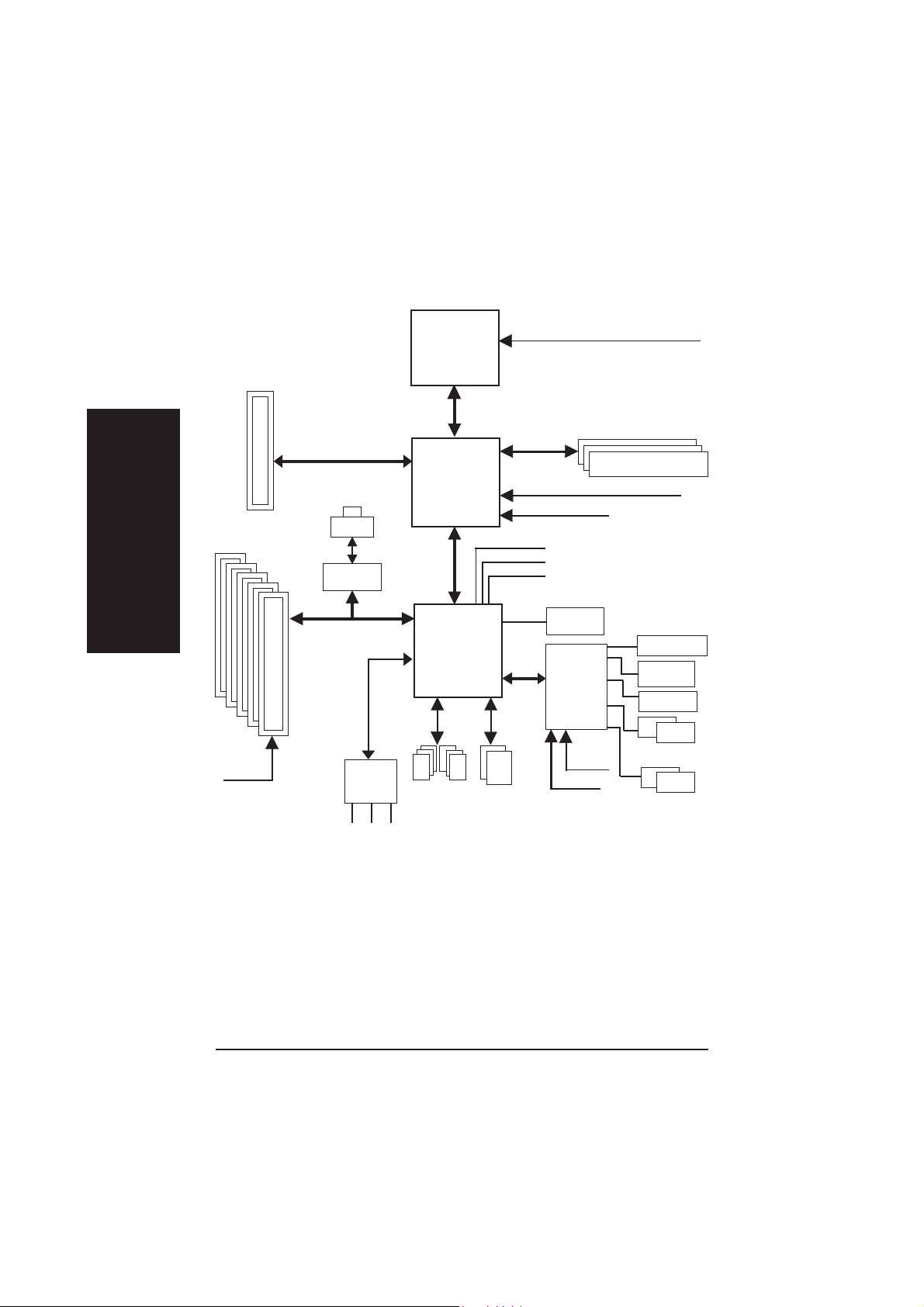
Блок-схема
AGP 4X/8X
5 PCI
Русский
PCICLK
(33 ÌÃö)
Системная шина
200/266/333/400 ÌÃö
AGPCLK 66 ÌÃö
RJ45*
RTL8201*
PCI BUS 33 ÌÃö
КОДЕК
Mic In
Канал AC97
Line In
Line Out
Процессор
AMD-K7
nVIDIA
nForce™ 2
SPP
66 ÌÃö V_Link
nVIDIA
nForce™ 2
MCP
6 портов
USB
™
®
®
LPC BUS
Каналы IDE
ATA33/66/
100/133
CPUCLK+/- (100/133/166/200 ÌÃö)
(Замеч.)
400
/333/266 ÌÃö
DDR
HCLK+/- (100/133/166/200 ÌÃö)
NBGCLK 66 ÌÃö
33 ÌÃö
14.318 ÌÃö
48 ÌÃö
BIOS
Игровой порт
Флоппи-
IT8712
дисковод
LPT-ïîðò
24 ÌÃö
2 COM-порта
33 ÌÃö
Клавиатура/
ìûøü PS/2
(Замеч.) Модули памяти DDR 400 поддерживаются только в условиях разгона.
"*" Только для 7NF-RZ
- 6 -Системные платы серии 7NF-RZ
Page 7

Сборка компьютера
Сборка компьютера выполняется в следующем порядке:
Шаг 1 - Установка переключателя CLK_SW
Шаг 2 - Установка процессора (CPU)
Шаг 3 - Установка модулей памяти
Шаг 4 - Установка плат расширения
Шаг 5 - Подключение разъемов на системной плате
Øàã 1Øàã 5
Øàã 2
Øàã 3
Øàã 5
Øàã 5
Øàã 4
Шаг 1: Установка переключателя CLK_SW
Частота тактового генератора системной шины задается переключателем CLK_SW и может составлять
100/133/166/200 МГц.
(Внутренняя частота системной шины зависит от модели процессора.)
ÂÊË.
ВКЛ.: АВТО (133/166/200 МГц, поддержка
ÂÛÊË.
ÂÊË.
ÂÛÊË.
процессоров с частотой системной шины
266/333/400 МГц, настройка по умолчанию)
ВЫКЛ.:100 МГц (поддержка процессоров с
частотой системной шины 200 МГц)
Русский
CLK_SW
Настройка по умолч.: ВКЛ.
При использовании процессора с частотой
системной шины 200 МГц установите
переключатель CLK_SW в положение ВЫКЛ.
(100 ÌÃö).
- 7 -
Сборка компьютера
Page 8

Шаг 2: Установка процессора (CPU)
При установке процессора необходимо знать следующее:
1. Заранее убедитесь, что ваш процессор поддерживается платой.
2. Найдите срезанный угол процессора. Если не совместить 1-й контакт разъема и
срезанный угол процессора, установка будет неправильной. Соблюдайте
правильную ориентацию процессора.
3. Нанесите на поверхность процессора равномерный слой термопасты.
4. Никогда не включайте компьютер без правильно и надежно установленного
теплоотвода процессора. В противном случае процессор может перегреться и
необратимо выйти из строя.
5. Устанавливайте частоту процессора в точном соответствии с паспортным значением.
Не рекомендуетcя превышать паспортную частоту процессора, поскольку
повышенные частоты не являются стандартными для периферийных устройств.
Способность вашей системы нормально работать на повышенных частотах зависит
от конфигурации оборудования, в том числе процессора, графической платы, памяти,
жесткого диска и т.д.
Русский
Шаг 2-1: Установка процессора
Рис. 1.
Поднимите рычаг крепления
процессора на 90о.
Шаг 2-2: Установка теплоотвода процессора
Рис. 1.
Для улучшения теплового
контакта между процессором
и теплоотводом нанесите на
верхнюю поверхность
процессора термопасту или
термопленку.
Рычаг крепления
процессора
Рис. 2.
Найдите первый контакт разъема
и срезанный угол на верхней
поверхности процессора.
Вставьте процессор в разъем, не прикладывая к нему большого
усилия. Затем аккуратно нажмите на центральную часть
процессора и опустите рычаг крепления.
Рис. 2.
Вставьте основание теплоотвода
в процессорный разъем
системной платы.
- 8 -Системные платы серии 7NF-RZ
Рис. 3.
Убедитесь, что провод
питания вентилятора
присоединен к разъему
вентилятора на системной
плате. Установка завершена.
Page 9

Шаг 3: Установка модулей памяти
При установке модулей памяти необходимо знать следующее:
1. Убедитесь, что устанавливаемые модули памяти поддерживаются системной платой.
Рекомендуется устанавливать модули одной марки, одинаковой емкости и с
одинаковыми характеристиками.
2. Перед установкой или извлечением модулей памяти убедитесь, что компьютер
выключен. В противном случае имеется вероятность повреждения компонентов
компьютера.
3. Модули памяти имеют защиту от неправильной установки и могут быть установлены
в разъем только в одном положении. Если модуль памяти не входит в разъем,
измените ориентацию модуля.
Системная плата поддерживает модули памяти DDR. Тип и емкость модулей памяти определяются
BIOS автоматически. Модули памяти можно установить в разъем лишь в одном положении. В
разные разъемы можно установить модули разной емкости.
Выемка
DDR
Русский
1. В модуле памяти есть выемка, которая не позволит установить
его неправильно. Вставьте модуль памяти DIMM в разъ¸м
вертикально. Затем надавите, чтобы он вошел в разъем до упора.
2. Зафиксируйте модуль памяти с обеих сторон пластмассовыми
фиксаторами.
Для извлечения модуля проделайте эти шаги в обратном
порядке.
- 9 -
Сборка компьютера
Page 10

Шаг 4: Установка плат расширения
1. Перед установкой платы расширения внимательно прочтите инструкцию.
2. Если на вашей плате AGP имеется вырез "AGP 8X/4X (1.5 В)" (см. рис.), убедитесь, что плата
поддерживает режим 8X/4X (1.5 В).
Вырез AGP 4X/8X
3. При установке и извлечении видеоплаты AGP аккуратно оттяните белый фиксатор на конце
разъ¸ма. Вставьте видеоплату в разъ¸м системной платы до упора, затем установите белый
фиксатор на место, закрепив плату.
Русский
Шаг 5: Подключение разъемов на системной плате
Шаг 5-1: Расположение разъемов на задней панели
Контроллер локальной сети обеспечивает скорость передачи 10/100 Мбит/с (Fast Ethernet).
"*" Только для 7NF-RZ
*
Разъемы клавиатуры PS/2 и мыши PS/2
Для подключения мыши вставьте штекер мыши в верхний (зеленый) разъем PS/2, а штекер
клавиатуры - в нижний (фиолетовый) разъем PS/2.
Ïîðò USB
Перед подключением устройства (клавиатуры, мыши, сканера, ZIP-дисковода, колонок и
т.п.) к разъ¸му USB убедитесь, что оно имеет стандартный USB-интерфейс. Убедитесь
также, что ваша операционная система поддерживает контроллер USB. Если операционная
система не поддерживает контроллер USB, возможно, у ее продавца можно получить
новый драйвер или программное дополнение. За более подробной информацией обращайтесь
к продавцу операционной системы или подключаемого устройства.
Параллельный порт (LPT)
К параллельному порту можно подключить принтер, сканер или другое периферийное
устройство.
Последовательные порты (COMA/COMB)
К последовательному порту можно подключить мышь, модем и т.п.
Порт локальной сети *
- 10 -Системные платы серии 7NF-RZ
Page 11

Линейный вход
К линейному входу можно подключить, например, выход CD-ROM или портативного
аудиоплейера.
Линейный выход
К линейному выходу можно подключить стереоколонки или наушники.
Микрофонный вход
К этому разъему можно подключить микрофон.
После установки драйвера аудиоконтроллера можно использовать режимы 2-/4-/6-канального
звука, которые включаются и отключаются программно. К линейному выходу можно
подключить фронтальные колонки, к линейному входу - тыловые колонки, а к микрофонному
входу - центральный канал и сабвуфер.
Шаг 5-2: Описание разъемов на системной плате
21
12
9
10
13
11
3
17
18
6
5
4
Русский
1) ATX_12V
2) ATX
3) CPU_FAN
4) SYS_FAN
5) FDD
6) IDE1 / IDE2
7) PWR_LED
8) F_PANEL
9) F_AUDIO
10) SUR_CEN
11) SPDIF_IO
12) CD_IN
13) AUX_IN
14) F_USB
15) IR
16) GAME
17) CLR_CMOS
18) BATTERY
- 11 -
141516 7
8
Сборка компьютера
Page 12

1/2) ATX_12V / ATX (Разъемы питания)
К этим разъемам подключаются провода от блока питания. Блок питания должен быть
достаточно мощным, чтобы подавать необходимое напряжение на все компоненты системной
платы. Перед подключением разъемов убедитесь, что все компоненты и устройства
установлены правильно. После этого вставьте штекер провода питания в разъем до упора.
Разъем питания ATX_12V предназначен для питания процессора. Если разъем ATX_12V не
подключен, компьютер не сможет загрузиться.
Внимание! Используйте источник питания достаточной мощности. Рекомендуется использовать
источник питания мощностью 300 Вт и выше. Если мощность источника питания недостаточна,
компьютер будет работать нестабильно или не сможет загрузиться.
Русский
3/4) CPU_FAN / SYS_FAN (Разъемы вентиляторов процессора и корпуса)
42
31
10
1
Контакт Назначение
1 GND
2 GND
3 +12V
4 +12V
Контакт Назначение
20
1 3.3V
2 3.3V
3 GND
4 VCC
5 GND
6 VCC
7 GND
8 Power Good
9 5V SB (ðåæ.îæ.+5V)
11
10 +12V
Контакт Назначение
11 3.3V
12 -12V
13 GND
14 PS_ON (прогр.пер.)
15 GND
16 GND
17 GND
18 -5V
19 VCC
20 VCC
Трехконтактный разъем вентилятора предназначен для подачи на вентилятор напряжения
питания +12 В. Штекер можно вставить в разъем только в одном положении. Провода
большинства теплоотводов имеют цветовую маркировку. Красным цветом отмечен
положительный провод, на который подается напряжение +12 В. Черным цветом отмечен
заземленный провод (GND).
Внимание!
Обязательно подключайте разъем питания вентилятора! В противном случае процессор
может перегреться и выйти из строя.
1
CPU_FAN
Контакт Назначение
1 GND
2 +12V
3 Sense
1
SYS_FAN
- 12 -Системные платы серии 7NF-RZ
Page 13

5) FDD (Разъем флоппи-дисковода)
К этому разъ¸му подключается шлейф флоппи-дисковода. Контроллер поддерживает
флоппи-дисководы ¸мкостью 360 кбайт, 720 кбайт, 1.2 Мбайт, 1.44 Мбайт и 2.88 Мбайт.
Помеченный красным цветом провод шлейфа должен быть обращен к 1-му контакту (Pin1).
33
34
1
2
6) IDE1 / IDE2 (Разъемы IDE1 / IDE2)
К этим разъемам можно подключать IDE-устройства. К каждому разъему подключается один
шлейф IDE, к которму можно подключить до двух IDE-устройств (жесткие диски или оптические
накопители). Для подключения двух IDE-устройств задайте с помощью переключателей для
одного устройства режим Master, а для другого - Slave (инструкции по переключению должны
содержаться на наклейках устройств).
39
40
1
IDE1
IDE2
2
7) PWR_LED (Индикатор питания)
К разъему PWR_LED подключается индикатор питания на корпусе системы, показывающий,
включен ли компьютер. Когда компьютер находится в ждущем режиме (Suspend), индикатор
мигает.
Русский
1
- 13 -
Контакт Назначение
1 MPD+
2 MPD-
3 MPD-
Сборка компьютера
Page 14

8) F_PANEL (2x10-контактный разъем)
Подключите индикатор питания, динамик корпуса, кнопку перезагрузки, кнопку питания и
другие элементы передней панели корпуса к разъ¸му F_PANEL в соответствии с привед¸нной
выше схемой.
Индикатор сообщения/
питания/ожидания
2
1
Программное
переключение
MSG+
MSG-
HD-
HD+
PW+
RES-
PW-
RES+
NC
Разъем динамика
SPEAK+
SPEAK-
20
19
Русский
9) F_AUDIO (Аудиоразъем передней панели)
Индикатор активности
жесткого диска
Кнопка перезагрузки
HD (Индикатор активности жесткого диска) Контакт 1: Анод светодиода (+)
Контакт 2: Катод светодиода (-)
SPK (Разъем динамика) Контакт 1: VCC (+)
Контакты 2- 3: не используются
Контакт 4: Данные (-)
RES (Кнопка перезагрузки) Разомкнуто: Нормальный режим
Замкнуто: Аппаратная перезагрузка
PW (Программное выключение) Разомкнуто: Нормальный режим
Замкнуто: Вкл./выкл. питания
MSG (Индикатор питания/сообщения/ожидания) Контакт 1: Анод светодиода (+)
Контакт 2: Катод светодиода (-)
NC Не используется
Для использования этого разъ¸ма удалите перемычки 5-6, 9-10.
Корпус вашего компьютера должен иметь аудиоразъем на передней панели. Убедитесь
также, что распайка кабеля соответствует распайке разъ¸ма на системной плате. Перед
покупкой корпуса компьютера узнайте у продавца, имеет ли выбранный вами корпус
аудиоразъем на передней панели. Для воспроизведения звука можно использовать также
аудиоразъем на задней панели компьютера.
10129
Контакт Назначение
1 MIC
2 GND
3 MIC_BIAS
4 Power
5 Front Audio (R)
6 Rear Audio (R)
7 Не используется
8 Нет контакта
9 Front Audio (L)
10 Rear Audio (L)
- 14 -Системные платы серии 7NF-RZ
Page 15

10) SUR_CEN (Разъем SUR_CEN)
Кабель SUR_CEN не входит в комплект и приобретается дополнительно.
5
6
12
Контакт Назначение
1 SUR OUTL
2 SUR OUTR
3 GND
4 Нет контакта
5 CENTER_OUT
6 LFE_OUT
11) SPDIF_IO (Разъем SPDIF In/Out)
Выход SPDIF может служить для подачи цифрового аудиосигнала на внешние колонки
или сжатого потока данных AC3 на внешний декодер Dolby Digital. Этот выход можно
использовать, только если ваша стереосистема имеет цифровой вход. При подключении
разъема обратите внимание на полярность и проверьте назначение контактов
соединительного кабеля. Неправильное подключение может привести к невозможности
работы подключаемого устройства или выходу его из строя. Кабель для подключения
разъема SPDIF не входит в комплект и приобретается дополнительно.
Контакт Назначение
1 VCC
6
2
1
5
2 Нет контакта
3 SPDIF
4 SPDIFI
5 GND
6 GND
Русский
- 15 -
Сборка компьютера
Page 16

12/13) CD_IN (Линейный аудиовход для CD-ROM, черный)
/ AUX_IN (Разъем AUX In, белый)
К разъему CD_IN подключается аудиовыход дисковода CD-ROM или DVD-ROM.
К разъему AUX_IN подключаются выходы других аудиоустройств, например, ТВ-тюнера PCI.
14) F_ USB (Разъем USB передней панели)
Русский
15) IR
1
(CD_IN, черный)
1
(AUX_IN, белый)
Контакт Назначение
1CD-L
2 GND
3 GND
4 CD-R
Контакт Назначение
1 AUX-L
2 GND
3 GND
4 AUX-R
При подключении разъ¸мов USB передней панели обратите внимание на полярность и
проверьте назначение контактов соединительного кабеля. Неправильное подключение может
привести к невозможности работы подключаемого устройства или выходу его из строя.
Кабель для подключения разъ¸ма USB передней панели не входит в комплект и приобретается
дополнительно.
Контакт Назначение
1 Power
2
10
1
9
2 Power
3 USB Dx-
4 USB Dy-
5 USB Dx+
6 USB Dy+
7 GND
8 GND
9 Нет контакта
10 Не используется
При подключении разъема обратите внимане на полярность. Кабель для подключения разъ¸ма
не входит в комплект и приобретается дополнительно.
Контакт Назначение
1
1 VCC
2 Нет контакта
3 IR RX
4 GND
5 IR TX
- 16 -Системные платы серии 7NF-RZ
Page 17

16) GAME (Игровой порт)
К этому разъему можно подключить джойстик, MIDI-клавиатуру или соответствующее
аудиоустройство. При подключении разъема проверьте назначение контактов разъема и
кабеля. Кабель для подключения разъема не входит в комплект поставки и приобретается
дополнительно.
Контакт Назначение
2
115
16
1 VCC
2 GRX1
3 GND
4 GPSA2
5 VCC
6 GRX2
7 GRY2
8 MSI
Контакт Назначение
9 GPSA1
10 GND
11 GRY1
12 VCC
13 GPSB1
14 MSO
15 GPSB2
16 Нет контакта
17) CLR_CMOS (Перемычка для стирания данных CMOS)
Эта перемычка позволяет стереть данные CMOS, заменив их на значения по умолчанию.
Для стирания данных CMOS замкните контакты 1-2 на несколько секунд. Во избежание
ошибочного стирания данных в нормальном состоянии перемычка отсутствует.
Разомкнуто: нормальный режим
1
1
Контакты замкнуты: стирание CMOS
18) BATTERY (Батарея)
! При неправильной установке батареи есть
опасность е¸ взрыва.
! Заменяйте батарею только на такую же или
аналогичную, рекомендованную
производителем.
! Утилизируйте старые батареи в
соответствии с указаниями производителя.
Чтобы стереть данные CMOS:
1. Выключите компьютер и отключите шнур
питания от сети.
2. Выньте батарею и подождите 30 секунд.
3. Вставьте батарею.
4. Вставьте вилку шнура питания в розетку и
включите компьютер.
- 17 -
ВНИМАНИЕ!
Сборка компьютера
Русский
Page 18

Русский
- 18 -Системные платы серии 7NF-RZ
Page 19

Contact Us
Taiwan (Headquarters)
GIGA-BYTE TECHNOLOGY CO., LTD.
Address: No.6, Bau Chiang Road, Hsin-Tien, Taipei Hsien,
Taiwan.
TEL: +886 (2) 8912-4888
FAX: +886 (2) 8912-4003
Tech. Support :
http://tw.giga-byte.com/TechSupport/ServiceCenter.htm
Non-Tech. Support(Sales/Marketing) :
http://ggts.gigabyte.com.tw/nontech.asp
WEB address (English): http://www.gigabyte.com.tw
WEB address (Chinese): http://chinese.giga-byte.com
U.S.A.
G.B.T. INC.
Address: 17358 Railroad St, City of Industry, CA 91748.
TEL: +1 (626) 854-9338
FAX: +1 (626) 854-9339
Tech. Support :
http://www.giga-byte.com/TechSupport/ServiceCenter.htm
Non-Tech. Support(Sales/Marketing) :
http://ggts.gigabyte.com.tw/nontech.asp
WEB address : http://www.giga-byte.com
Germany
G.B.T. TECHNOLOGY TRADING GMBH
Address: Friedrich-Ebert-Damm 112 22047 Hamburg
TEL: +49-40-2533040 (Sales)
+49-1803-428468 (Tech.)
TEL: +49-40-25492343 (Sales)
+49-1803-428329 (Tech.)
Tech. Support :
http://de.giga-byte.com/TechSupport/ServiceCenter.htm
Non-Tech. Support(Sales/Marketing) :
http://ggts.gigabyte.com.tw/nontech.asp
WEB address : http://www.gigabyte.de
Japan
NIPPON GIGA-BYTE CORPORATION
WEB address : http://www.gigabyte.co.jp
Singapore
GIGA-BYTE SINGAPORE PTE. LTD.
Tech. Support :
http://tw.giga-byte.com/TechSupport/ServiceCenter.htm
Non-Tech. Support(Sales/Marketing) :
http://ggts.gigabyte.com.tw/nontech.asp
U.K.
G.B.T. TECH. CO., LTD.
Address: GUnit 13 Avant Business Centre 3 Third Avenue,
Denbigh West Bletchley Milton Keynes, MK1 1DR, UK, England
TEL: +44-1908-362700
FAX: +44-1908-362709
Tech. Support :
http://uk.giga-byte.com/TechSupport/ServiceCenter.htm
Non-Tech. Support(Sales/Marketing) :
http://ggts.gigabyte.com.tw/nontech.asp
WEB address : http://uk.giga-byte.com
The Netherlands
GIGA-BYTE TECHNOLOGY B.V.
TEL: +31 40 290 2088
NL Tech.Support: 0900-GIGABYTE (0900-44422983)
BE Tech.Support: 0900-84034
FAX: +31 40 290 2089
Tech. Support :
http://nz.giga-byte.com/TechSupport/ServiceCenter.htm
Non-Tech. Support(Sales/Marketing) :
http://ggts.gigabyte.com.tw/nontech.asp
WEB address : http://www.giga-byte.nl
Русский
- 19 -
Сборка компьютера
Page 20

China
NINGBO G.B.T. TECH. TRADING CO., LTD.
Tech. Support :
http://cn.giga-byte.com/TechSupport/ServiceCenter.htm
Non-Tech. Support(Sales/Marketing) :
http://ggts.gigabyte.com.tw/nontech.asp
WEB address : http://www.gigabyte.com.cn
Shanghai
TEL: +86-021-63410999
FAX: +86-021-63410100
Beijing
TEL: +86-010-82886651
FAX: +86-010-82888013
Wuhan
TEL: +86-027-87851061
FAX: +86-027-87851330
GuangZhou
TEL: +86-020-87586074
FAX: +86-020-85517843
Русский
Chengdu
TEL: +86-028-85236930
FAX: +86-028-85256822
Xian
TEL: +86-029-85531943
FAX: +86-029-85539821
Shenyang
TEL: +86-024-23960918
FAX: +86-024-23960918-809
Australia
GIGABYTE TECHNOLOGY PTY. LTD.
Address: 3/6 Garden Road, Clayton, VIC 3168 Australia
TEL: +61 3 85616288
FAX: +61 3 85616222
Tech. Support :
http://www.giga-byte.com.au/TechSupport/ServiceCenter.htm
Non-Tech. Support(Sales/Marketing) :
http://ggts.gigabyte.com.tw/nontech.asp
WEB address : http://www.giga-byte.com.au
France
GIGABYTE TECHNOLOGY FRANCES S.A.R.L.
Tech. Support :
http://tw.giga-byte.com/TechSupport/ServiceCenter.htm
Non-Tech. Support(Sales/Marketing) :
http://ggts.gigabyte.com.tw/nontech.asp
WEB address : http://www.gigabyte.fr
Russia
Moscow Representative Office Of Giga-Byte Technology Co.,
Ltd.
Tech. Support :
http://tw.giga-byte.com/TechSupport/ServiceCenter.htm
Non-Tech. Support(Sales/Marketing) :
http://ggts.gigabyte.com.tw/nontech.asp
WEB address : http://www.gigabyte.ru
Poland
Representative Office Of Giga-Byte Technology Co., Ltd.
POLAND
Tech. Support :
http://tw.giga-byte.com/TechSupport/ServiceCenter.htm
Non-Tech. Support(Sales/Marketing) :
http://ggts.gigabyte.com.tw/nontech.asp
WEB address : http://www.gigabyte.pl
- 20 -Системные платы серии 7NF-RZ
